iOS 12からAirPods「ライブリスニング」機能が追加
iOS 12から新しく「ライブリスニング(聴覚サポート)」という機能が追加されました。
この機能を使えば、iPhone、iPad、iPod touch がマイクのように働き、その音声がAirPodsに転送されて補聴器のように聞くことができます。
ライブリスニングを使えば、騒がしい場所で話を聞き取る場合で聞き取りやすくなるだけでなく、部屋の向こう側で話している人の声を聞き取ることもできます。
ライブリスニングを使う方法
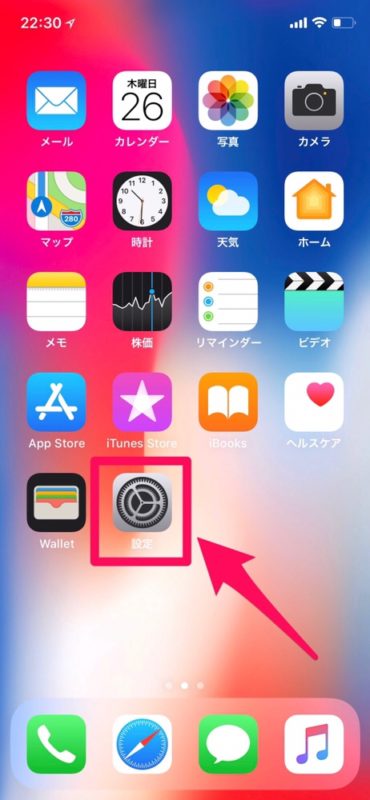
まずAirPodsを耳に装着します。
準備が終わったら「設定」を開きます。
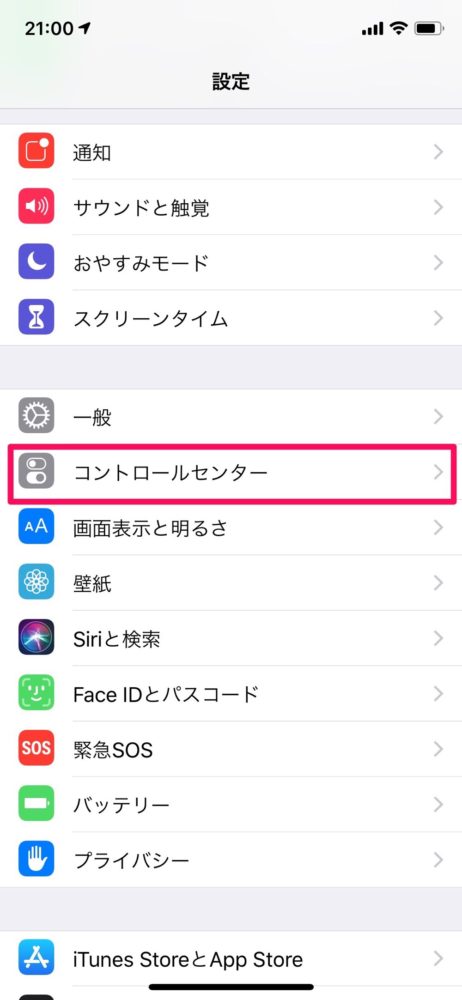
「コントロールセンター」を選択。
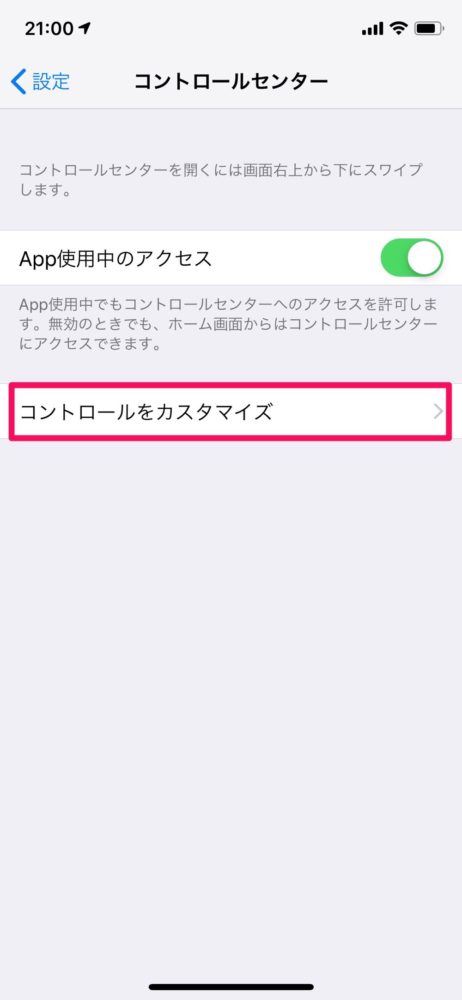
「コントロールをカスタマイズ」を選択。
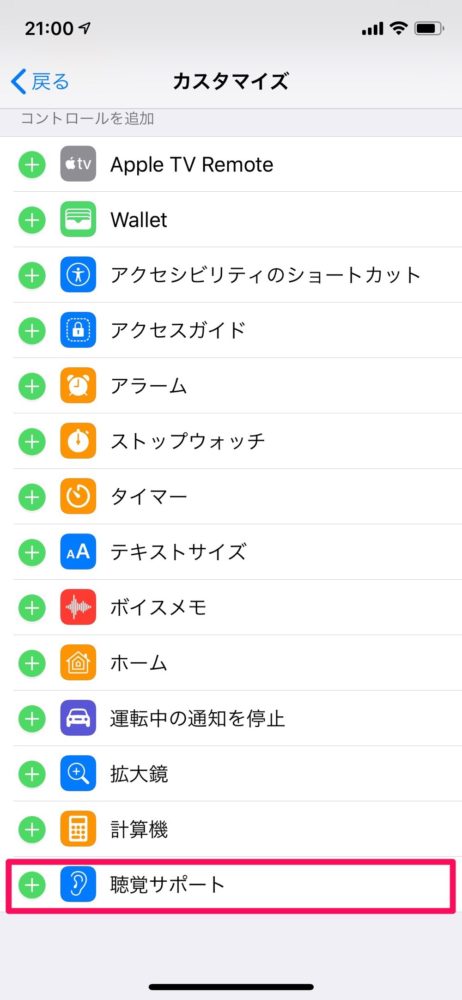
下のほうへスクロールをして、「聴覚サポート」の左側にある「+」を押して追加します。
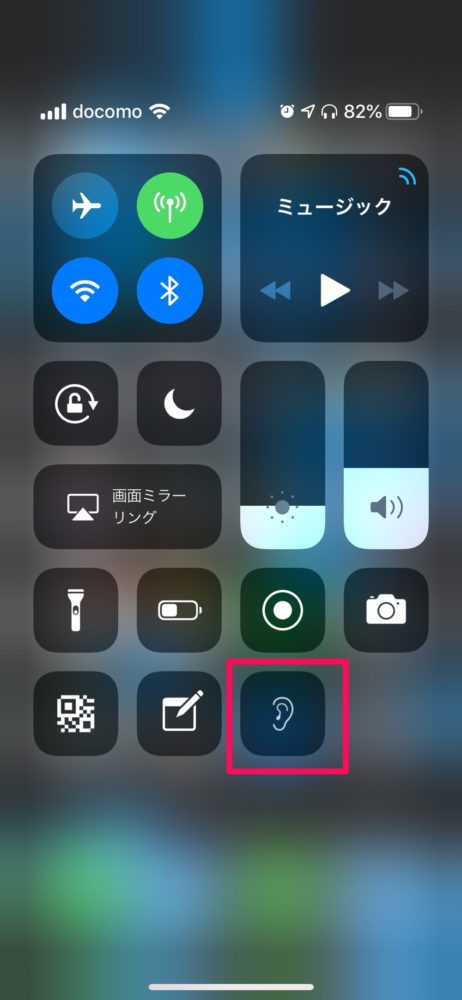
追加が終わったら、「コントロールセンター」を開きます。
コントロールセンターの下のほうに、耳のマークのものがあるのでタップします。
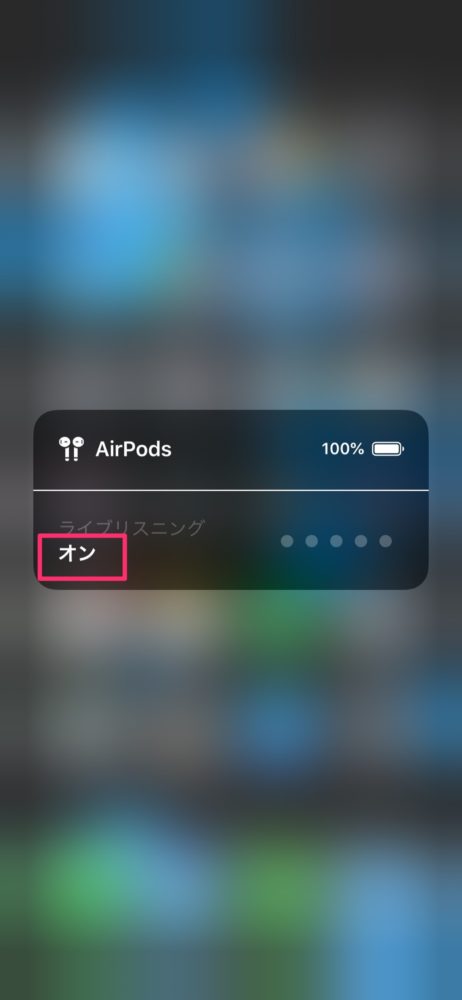
ライブリスニングの項目が「オフ」になっていると思うので、「オフ」の部分をタップして「オン」にします。
すると、周りの音がAirPodsに流れてきます。
やめたいときは逆に「オン」をタップすると「オフ」になり、切れます。
最後に
若干のタイムラグがあるのと、自分の声も含まれてしまうのが気になりますが、使い方次第ではすごく便利に使えそうですね。













